Win10点击图标没反应怎么办
更新日期:2023-10-16 17:08:27
来源:系统之家
手机扫码继续观看

最近有很多小伙伴在使用win10系统的电脑时都遇到了点击图标没有任何反应的情况,而这极有可能会导致我们无法打开所需的程序或应用,那么遇到这种问题应该怎么解决呢?其实并不困难,下面就和小编一起来看看教程吧。
1. 右击左下角任务栏中的“开始”,选择选项列表中的“运行”。
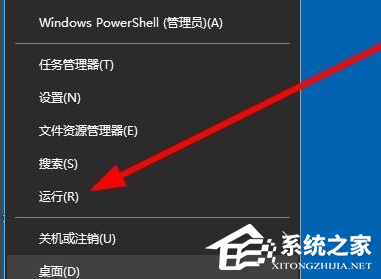
2. 在弹出的窗口中,输入“regedit”回车打开。
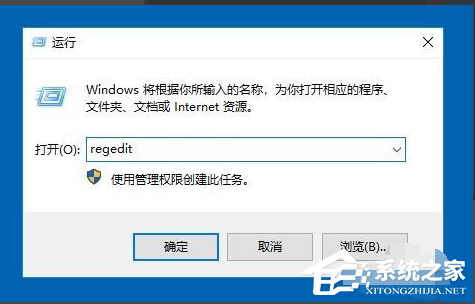
3. 进入到新的窗口界面后,将“计算机HKEY_CURRENT_USERSoftwareMicrosoftWindowsCurrentVersionPoliciesExplorer”复制粘贴到上方地址栏中,并回车定位到此。
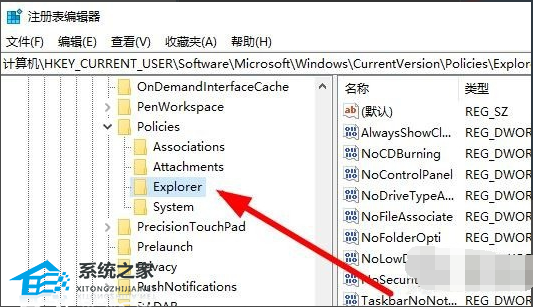
4. 接着找到右侧中的“NoViewContextMenu”,右击选择将其“删除”。
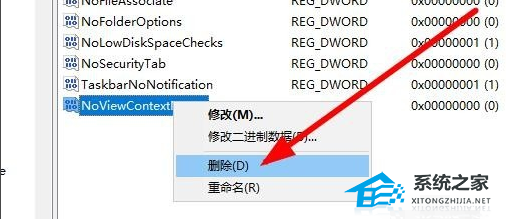
5. 然后在弹出的提示窗口中,点击“是”,最后将电脑重新启动就可以了。
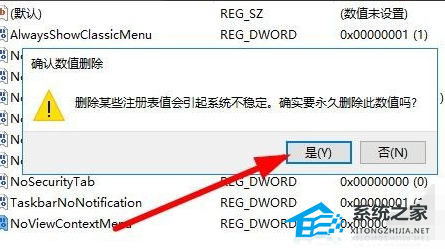
以上就是系统之家小编为你带来的关于“win10点击图标没反应怎么办”的全部内容了,希望可以解决你的问题,感谢您的阅读,更多精彩内容请关注系统之家官网。
该文章是否有帮助到您?
常见问题
- monterey12.1正式版无法检测更新详情0次
- zui13更新计划详细介绍0次
- 优麒麟u盘安装详细教程0次
- 优麒麟和银河麒麟区别详细介绍0次
- monterey屏幕镜像使用教程0次
- monterey关闭sip教程0次
- 优麒麟操作系统详细评测0次
- monterey支持多设备互动吗详情0次
- 优麒麟中文设置教程0次
- monterey和bigsur区别详细介绍0次
系统下载排行
周
月
其他人正在下载
更多
安卓下载
更多
手机上观看
![]() 扫码手机上观看
扫码手机上观看
下一个:
U盘重装视频











